क्या आप Vmware ESXi और HP स्विच के बीच VLAN ट्रंक को कॉन्फ़िगर करने का तरीका सीखना चाहेंगे? इस ट्यूटोरियल में, हम आपको VLANs बनाने और एक ट्रंक कॉन्फ़िगर करने के लिए आवश्यक सभी चरणों को दिखाने जा रहे हैं।
इस ट्यूटोरियल Vmware ESXi 6.5 पर परीक्षण किया गया था
इस ट्यूटोरियल Vmware ESXi 6.7 पर परीक्षण किया गया था
इस ट्यूटोरियल एक एचपी स्विच 1910 पर परीक्षण किया गया था।
ऊपर दिए गए वीडियो से पता चलता है कि Vmware ESXi 6, 5.5 और 5 के पुराने संस्करणों का उपयोग करके VLAN को कैसे कॉन्फ़िगर किया जाए
Vmware ESXi प्लेलिस्ट:
इस पृष्ठ पर, हम Vmware ESXi से संबंधित वीडियो की एक सूची के लिए त्वरित पहुँच प्रदान करते हैं।
FKIT नाम के हमारे यूट्यूब चैनल की सदस्यता लेना न भूलें।
VMware ESXi संबंधित ट्यूटोरियल:
इस पृष्ठ पर, हम Vmware Esxi से संबंधित ट्यूटोरियल की एक सूची के लिए त्वरित पहुँच प्रदान करते हैं।
ट्यूटोरियल - हिमाचल प्रदेश स्विच ट्रंक विन्यास
सबसे पहले, आपको VLANS की एक सूची बनाने की आवश्यकता है।
एक ब्राउज़र सॉफ़्टवेयर खोलें, अपने स्विच का IP पता दर्ज करें और HP Switch वेब इंटरफ़ेस तक पहुँचें.

प्रॉम्प्ट स्क्रीन पर प्रशासनिक लॉगिन की जानकारी दर्ज करें।
फैक्टरी डिफ़ॉल्ट पहुंच जानकारी:
• उपयोगकर्ता नाम: व्यवस्थापक
• पासवर्ड: (कोई पासवर्ड नहीं)
सफल लॉगिन के बाद प्रशासनिक मेन्यू प्रदर्शित किया जाएगा।
नेटवर्क मेनू तक पहुँचें, और VLAN विकल्प का चयन करें।

VLAN स्क्रीन पर, स्क्रीन के शीर्ष पर बनाएँ टैब का चयन करें।
एक नया VLAN बनाने के लिए, वांछित पहचान संख्या दर्ज करें और बनाएँ बटन पर क्लिक करें।
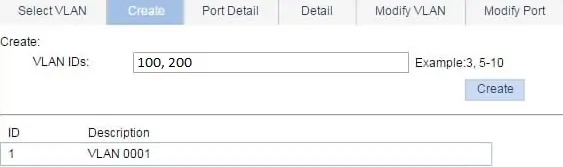
हमारे उदाहरण में, निम्नलिखित VLANS बनाए गए थे: 100 और 200।
VLAN 1 पहले से ही एक HP स्विच पर डिफ़ॉल्ट रूप से मौजूद है।
VLAN निर्माण को समाप्त करने के बाद, आपको एक ट्रंक के रूप में एक स्विच पोर्ट को कॉन्फ़िगर करने की आवश्यकता है।
VLAN स्क्रीन पर, स्क्रीन के शीर्ष पर पोर्ट संशोधित करें टैब का चयन करें।
एक ट्रंक के रूप में एक स्विच पोर्ट को कॉन्फ़िगर करने के लिए, आपको निम्न की आवश्यकता होगी:
• वांछित बंदरगाह का चयन करें।
• लिंक प्रकार विकल्प का चयन करें।
• ट्रंक मोड का चयन करें।
हमारे उदाहरण में, हमने ट्रंक मोड में स्विच पोर्ट 10 को कॉन्फ़िगर किया है।

स्विच पोर्ट को ट्रंक के रूप में कॉन्फ़िगर करने के बाद, आपको अधिकृत VLANS की एक सूची संबद्ध करने की आवश्यकता है।
अधिकृत VLANS की सूची को कॉन्फ़िगर करने के लिए आपको यह करने की आवश्यकता है:
• वांछित बंदरगाह का चयन करें।
• टैग की गई सदस्यता प्रकार का चयन करें।
• वांछित VLAN या VLANS की आईडी दर्ज करें।
हमारे उदाहरण में, हमने इस ट्रंक का उपयोग करने के लिए VLANS 100 और 200 को अधिकृत किया।
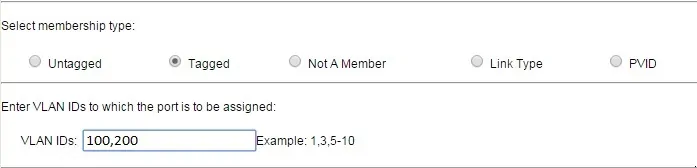
अब, आपको ट्रंक के डिफ़ॉल्ट वीएलएएन को सेट करने की आवश्यकता है।
ट्रंक के डिफ़ॉल्ट VLAN को कॉन्फ़िगर करने के लिए आपको इसकी आवश्यकता है:
• वांछित बंदरगाह का चयन करें।
• untagged सदस्यता प्रकार का चयन करें।
• वांछित VLAN की आईडी दर्ज करें
हमारे उदाहरण में, हमने इस ट्रंक के लिए डिफ़ॉल्ट वीएलएएन के रूप में वीएलएएन 1 को कॉन्फ़िगर किया है।
हर बार जब यह स्विच पोर्ट किसी भी VLAN पहचान के बिना एक पैकेट प्राप्त करता है तो यह मान लेगा कि पैकेट डिफ़ॉल्ट VLAN 1 से संबंधित है।

अंत में, VLAN 1, 100 और 200 से पैकेट इस ट्रंक का उपयोग करने के लिए अधिकृत हैं।
आपने किसी स्विच पोर्ट को ट्रंक के रूप में सफलतापूर्वक कॉन्फ़िगर किया है.
अपने स्विच कॉन्फ़िगरेशन को सहेजना न भूलें.
ट्यूटोरियल - Vmware ESXi ट्रंक कॉन्फ़िगरेशन
सबसे पहले, आपको Vmware वेब इंटरफ़ेस तक पहुंचने की आवश्यकता है।
एक ब्राउज़र सॉफ़्टवेयर खोलें, अपने Vmware ESXi सर्वर का IP पता दर्ज करें और वेब इंटरफ़ेस का उपयोग करें।

प्रॉम्प्ट स्क्रीन पर प्रशासनिक लॉगिन की जानकारी दर्ज करें।
एक सफल लॉगिन के बाद, Vmware डैशबोर्ड प्रदर्शित किया जाएगा।

Vmware डैशबोर्ड पर, नेटवर्किंग मेनू तक पहुँचें।
पोर्ट समूह टैब तक पहुँचें।
Add port group विकल्प पर क्लिक करें।

अगली स्क्रीन पर, आपको निम्न आइटम्स को कॉन्फ़िगर करने की आवश्यकता है:
• नाम - अपने Vlan करने के लिए एक पहचान दर्ज करें।
• VLAN आईडी - VLAN पहचान संख्या दर्ज करें।
अपने कॉन्फ़िगरेशन को समाप्त करने के बाद, जोड़ें बटन पर क्लिक करें।

यदि आपको कोई अन्य VLAN जोड़ने की आवश्यकता है, तो विज्ञापन पोर्ट समूह विकल्प पर फिर से क्लिक करें.
दूसरे VLAN के लिए एक ही कॉन्फ़िगरेशन निष्पादित करें।

अपने कॉन्फिग्रेशन को सेव करना न भूलें।
अपने कॉन्फ़िगरेशन को सत्यापित करने के लिए, नेटवर्किंग मेनू तक पहुँचें.
वर्चुअल स्विचेस टैब तक पहुँचें।
वर्चुअल स्विच पर क्लिक करें।

स्क्रीन के दाहिने हिस्से पर, आप ट्रंक कॉन्फ़िगरेशन देखने में सक्षम हैं।
हमारे उदाहरण में, हम देख सकते हैं कि VLANS 100, 200 और 0 VMNIC1 इंटरफ़ेस के माध्यम से पारित करने में सक्षम हैं।

ध्यान रखें कि Vmware इंटरफ़ेस VMNIC1 को पहले एक ट्रंक के रूप में कॉन्फ़िगर किए गए स्विच पोर्ट से कनेक्ट करने की आवश्यकता है।
हमारे उदाहरण में, Vmware इंटरफ़ेस VMNIC1 HP स्विच पोर्ट 10 से कनेक्ट करने की आवश्यकता है।
HP स्विच पोर्ट 10 VLANS 1, 100 और 200 के ट्रैफ़िक की अनुमति देने के लिए कॉन्फ़िगर किया गया था।
VLAN टैग के बिना स्विच पोर्ट पर आने वाले किसी भी पैकेट को मूल VLAN का सदस्य माना जाएगा।
हमारे उदाहरण में, VLAN 1 HP स्विच मूल VLAN के रूप में कॉन्फ़िगर किया गया था।
बधाइयाँ! आप सफलतापूर्वक Vmware ESXi और एक HP स्विच के बीच एक VLAN ट्रंक कॉन्फ़िगर किया गया है।
ट्यूटोरियल - Vmware आभासी मशीन VLAN कॉन्फ़िगरेशन
अब, हम आपको सिखाने जा रहे हैं कि एक विशिष्ट वीएलएएन को एक आभासी मशीन कैसे असाइन करें।
Vmware डैशबोर्ड तक पहुँचें.

Vmware डैशबोर्ड पर, वर्चुअल मशीन मेनू मेनू तक पहुँचें।
वांछित वर्चुअल मशीन का चयन करें।
क्रियाएँ बटन पर क्लिक करें और सेटिंग्स संपादित करें नामक विकल्प का चयन करें।

वर्चुअल मशीन गुण स्क्रीन पर, आपको निम्न कॉन्फ़िगरेशन करने की आवश्यकता है:
• वांछित नेटवर्क एडाप्टर का पता लगाएं
• वांछित VLAN का चयन करें
अपने कॉन्फ़िगरेशन को समाप्त करने के बाद, सहेजें बटन पर क्लिक करें।

हमारे उदाहरण में, एक वर्चुअल मशीन का नेटवर्क इंटरफ़ेस VLAN 100 को असाइन किया गया था।
अपने कॉन्फिग्रेशन को सेव करना न भूलें।
बधाइयाँ! आप सफलतापूर्वक Vmware ESXi का उपयोग कर एक VLAN सदस्य के रूप में एक वर्चुअल मशीन कॉन्फ़िगर किया गया है।
